
Co je třeba vědět
- Klikněte na svůj profilový obrázek> Nastavení > Aktualizovat profilový obrázek > vyberte obrázek> Vyberte pro nahrávání > Uložit.
- Chcete-li přidat profilový obrázek poprvé, klikněte na ikonu profilu> Nastavení> Přidat profilový obrázek.
- Obrázky mohou být založeny na formátu JPEG, PNG nebo GIF. Nenahrávejte materiál chráněný autorskými právy ani nevhodný materiál.
Tento článek vás naučí, jak změnit profilový obrázek Twitch a jaké požadavky je třeba vzít v úvahu při výběru obrázku.
Jak změnit svůj profilový obrázek na Twitchi
Změna obrázku Twitch je poměrně jednoduchá, jakmile víte, kde hledat. Pomocí těchto kroků můžete změnit svého avatara Twitch na (téměř) vše, co chcete.
-
Přejděte na web Twitch.
-
Klikněte na svůj profilový obrázek.
-
Klepněte na Nastavení.
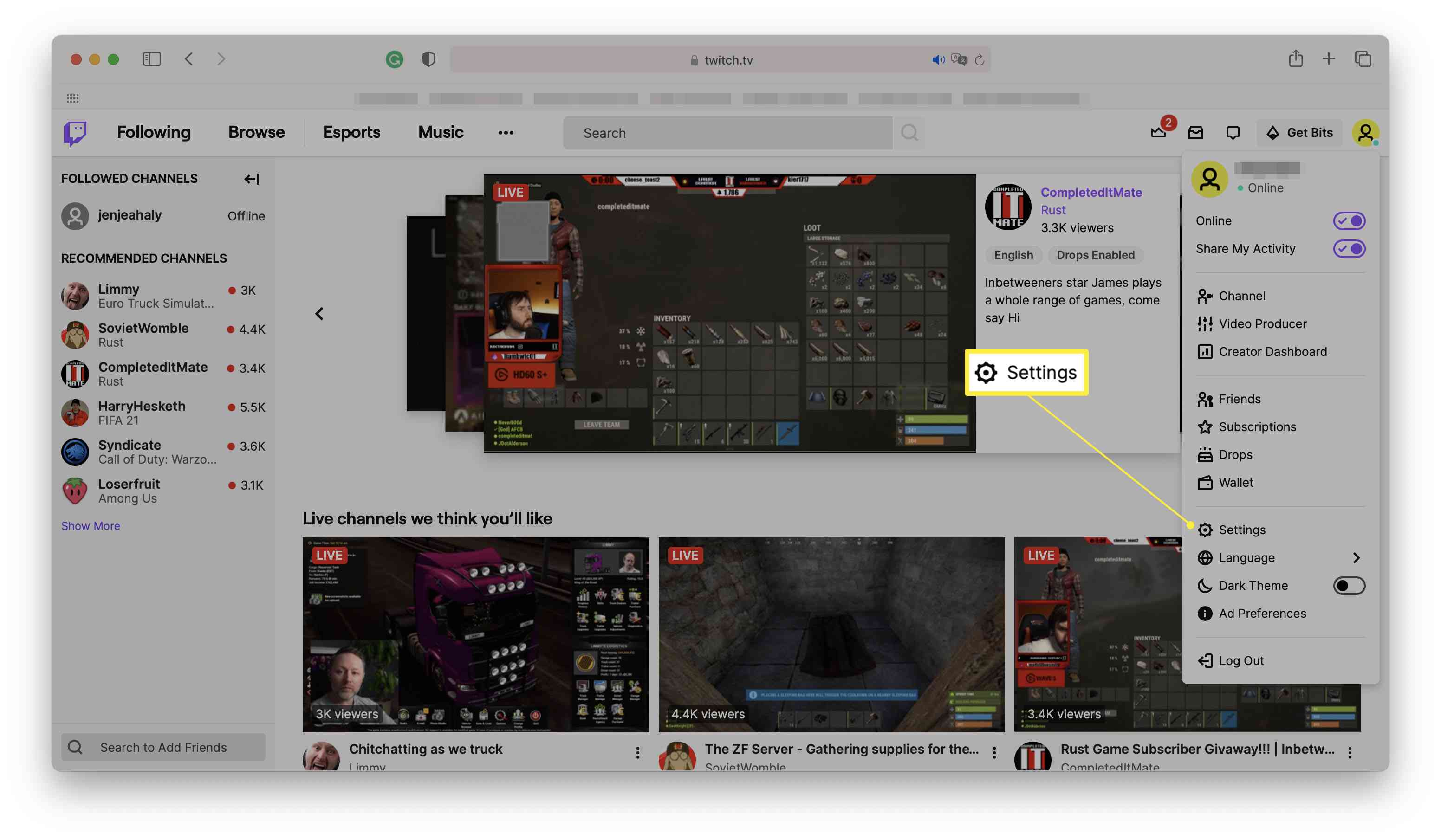
-
Klepněte na Aktualizovat profilový obrázek.
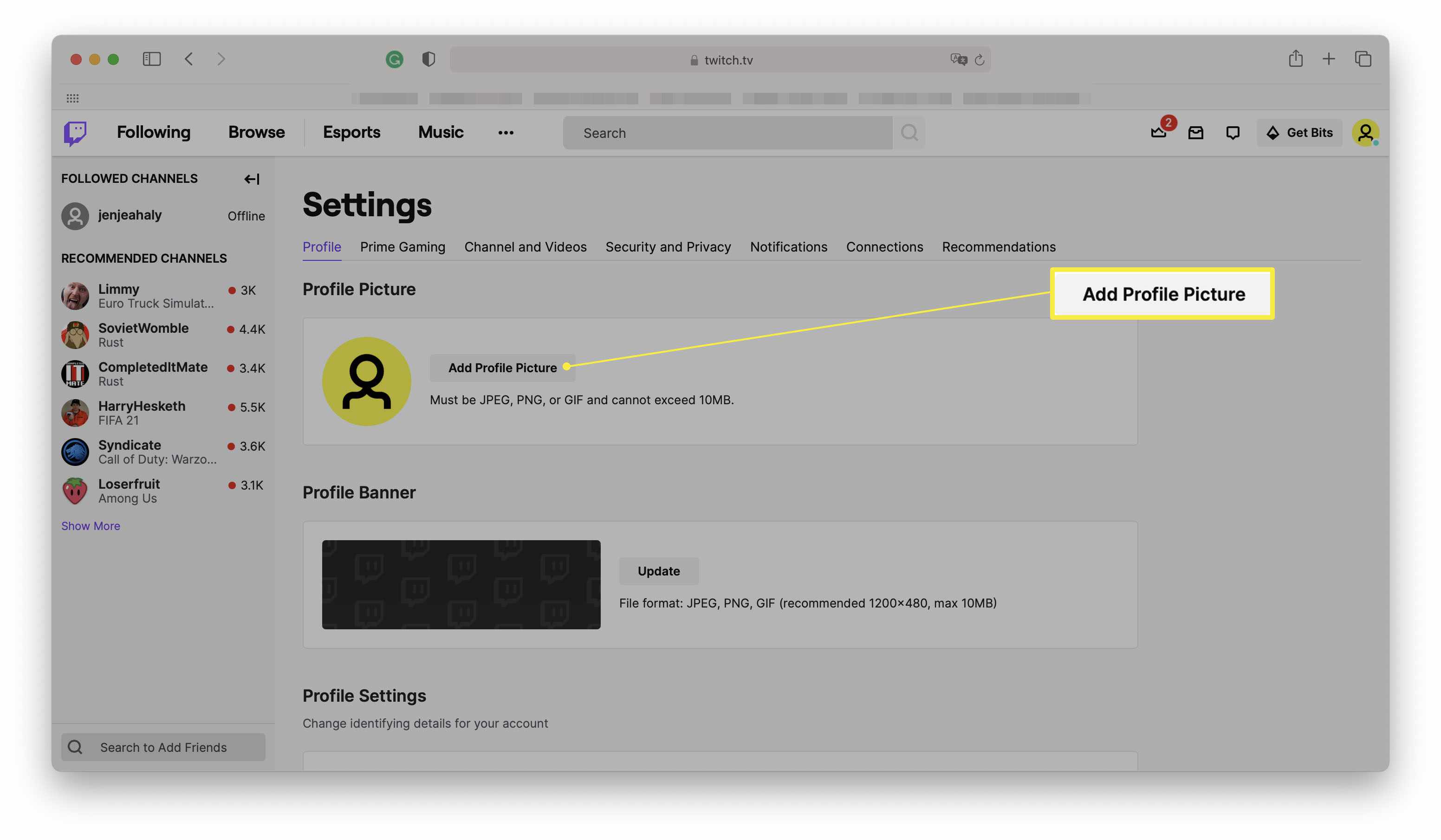
Pokud přidáváte profilový obrázek poprvé, bude to uvedeno Přidat profilový obrázek.
-
Vybrat Nahrát fotku a poté v počítači vyhledejte obrázek, který chcete nahrát.
-
Klepněte na Vyberte pro nahrávání nebo Otevřeno.
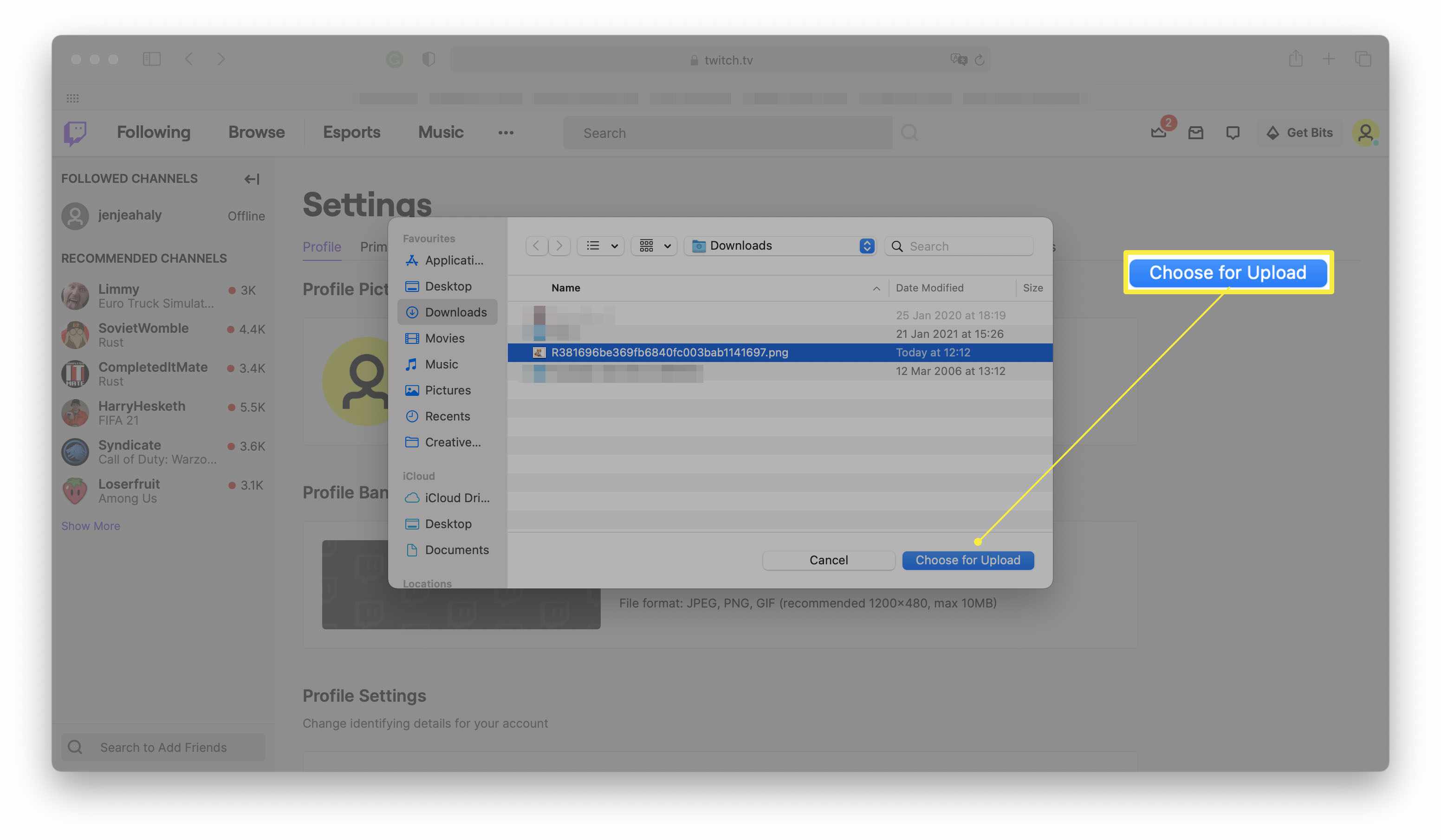
-
Vyberte, zda chcete obrázek přiblížit a zvýraznit tak jeho určitou část. Kliknutím na tlačítko Zpět můžete změny vrátit zpět.
-
Klepněte na Uložit.
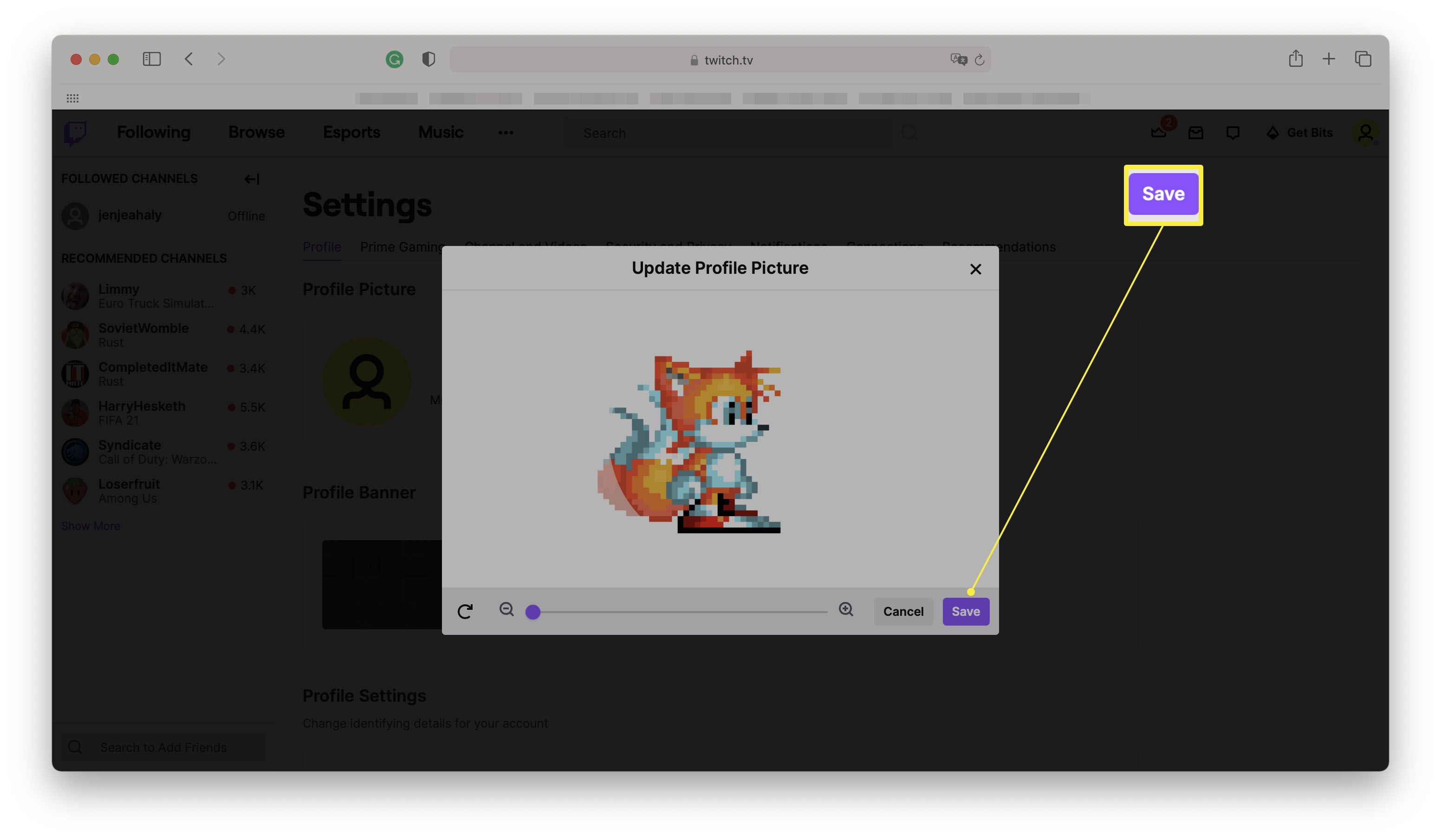
Jak odstranit svůj profilový obrázek na Twitchi
Pokud se rozhodnete odstranit svůj profilový obrázek, postup je poměrně přímočarý. Zde je návod, jak na to.
-
Přejděte na web Twitch.
-
Klikněte na svůj profilový obrázek.
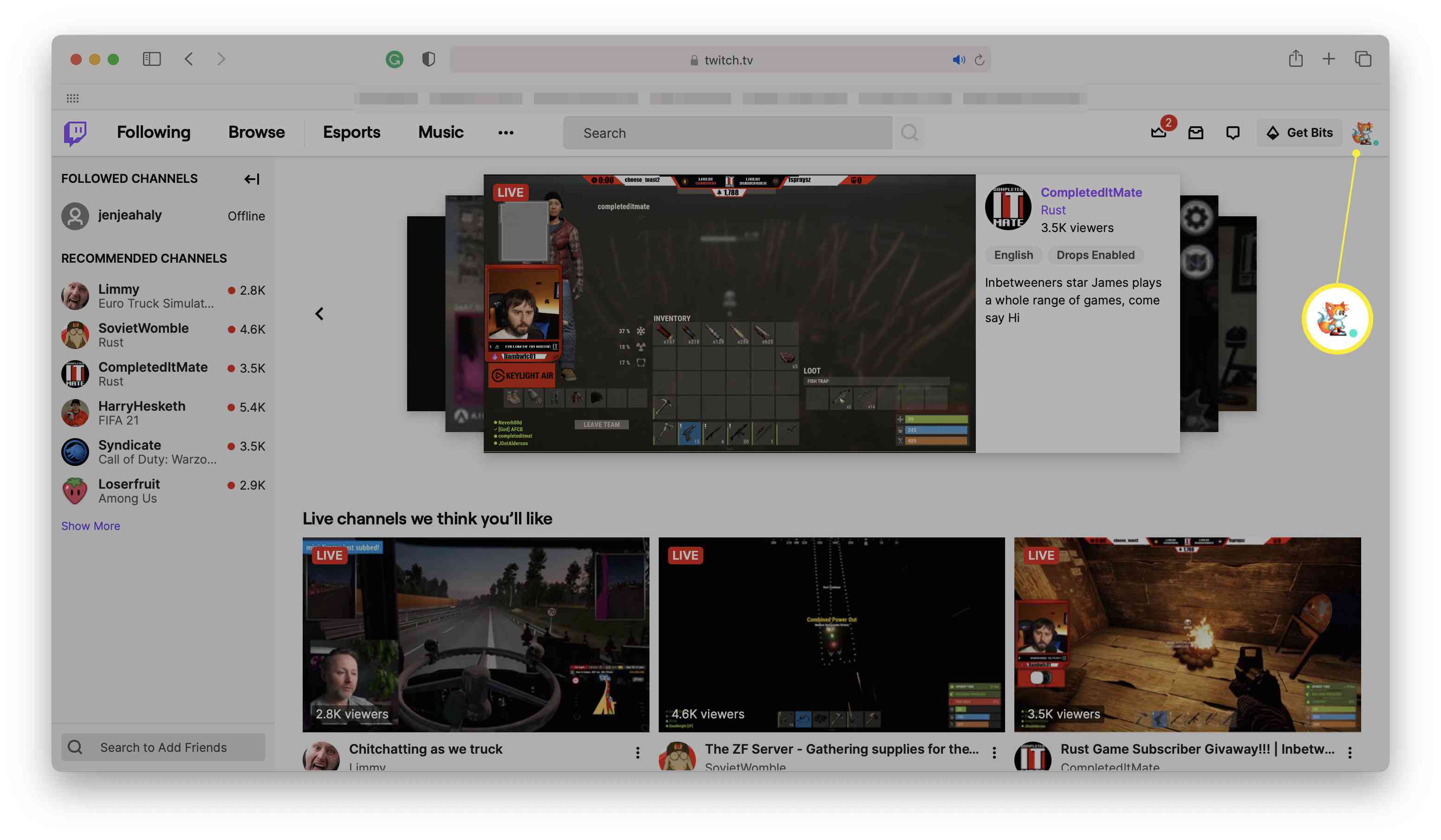
-
Klepněte na Nastavení.
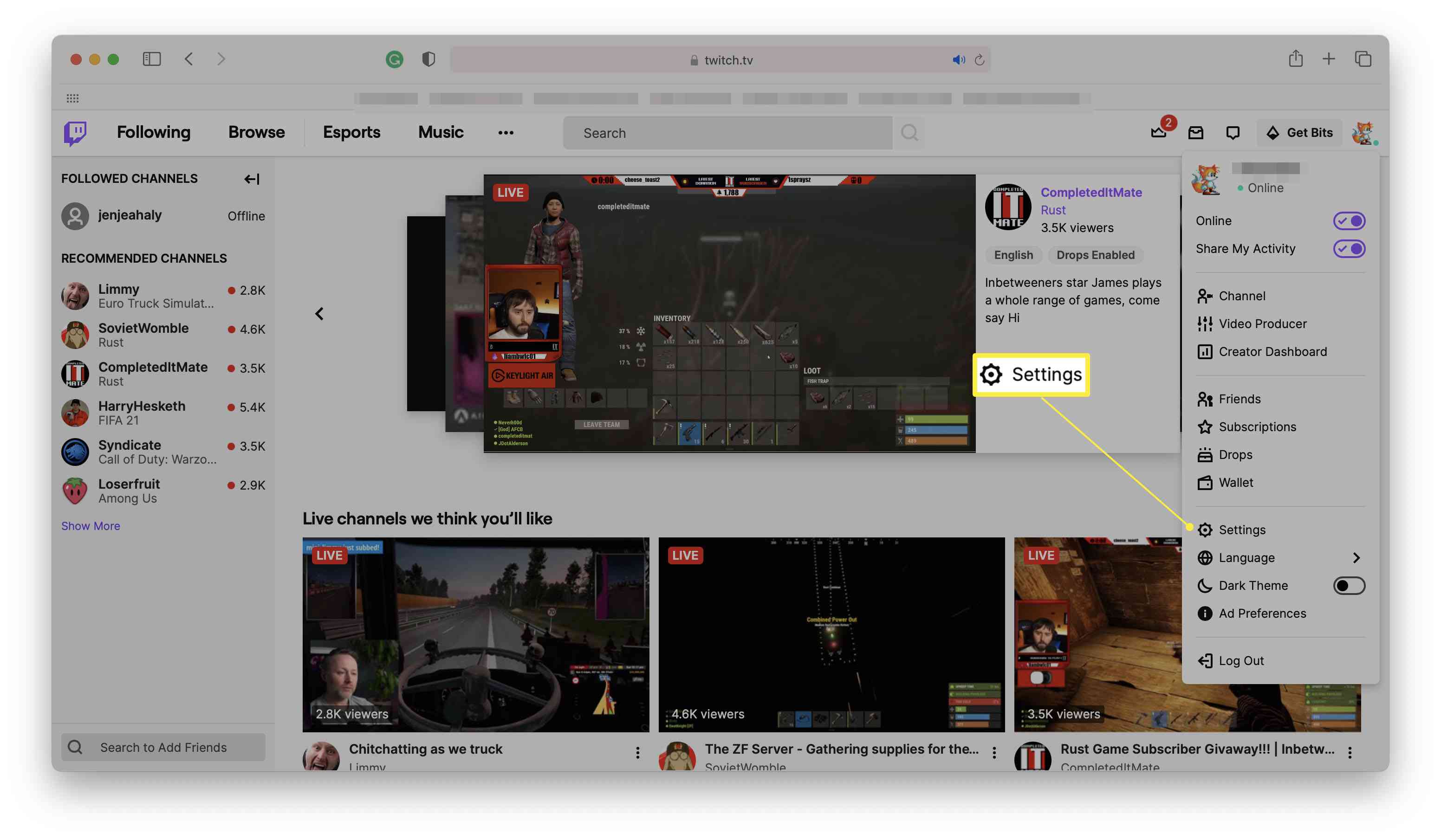
-
Klikněte na koš vedle vaší profilové fotografie.
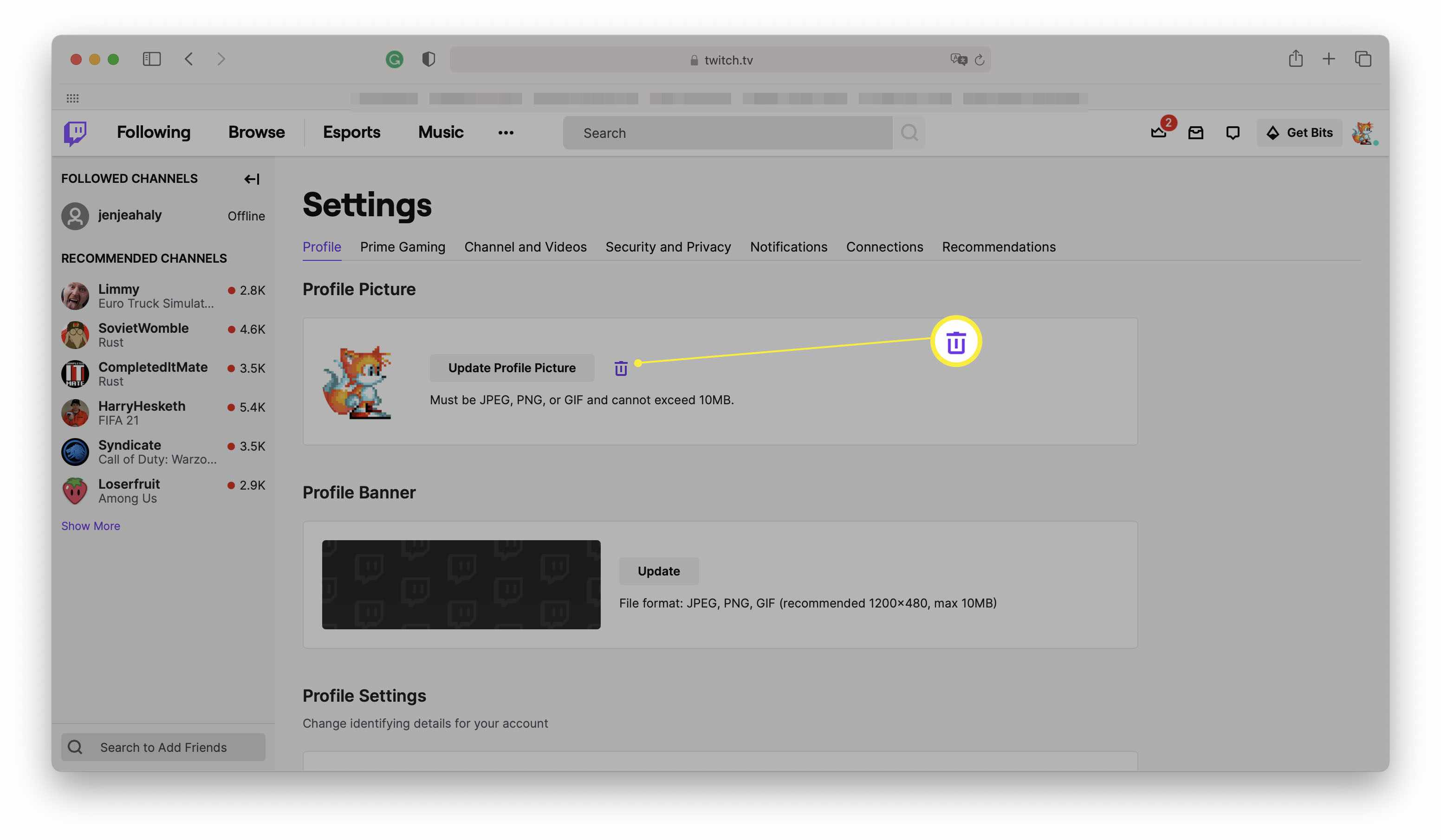
-
Obrázek je nyní odstraněn z vašeho profilu.
Jaké požadavky na profilový obrázek Twitch existují?
Chcete-li přidat profilový obrázek Twitch, musíte dodržovat požadavky na obrázek Twitch. Nejdůležitějšími prvky jsou velikost a formát vašeho profilového obrázku Twitch. Zde je pohled na to, o co jde.
- Obrázek musí být JPEG, PNG nebo GIF. Chcete-li jej použít, musíte obrázek uložit jako jeden z těchto formátů obrázku.
- Obrázek nesmí překročit 10 MB. Profilové obrázky musí mít menší velikost než 10 MB. To není těžké dosáhnout, ale může to znamenat, že budete muset každou chvíli zmenšovat velikost obrázku.
- Vyberte obrázek, který vypadá dobře malý. Ne všechny fotografie budou vypadat skvěle, zmenšené na velikost profilového obrázku. Ujistěte se, že jste vybrali něco, co vypadá dobře malé a dobře reprezentuje vaši osobnost. V ideálním případě chcete, aby byl obrázek 256 x 256, takže Twitch jej nezmění.
- Nenahrávejte materiál chráněný autorskými právy ani nevhodný materiál. Nahrávejte pouze materiál, který máte povoleno legálně používat. Nenahrávejte výtvor někoho jiného bez svolení a nevkládejte nevhodný materiál jako svou profilovou fotku.
- Zvažte použití loga. Pokud si nepřejete použít obrázek sebe nebo avatara, zvažte nahrání loga, které představuje váš kanál Twitch.
- Počet provedených změn není nijak omezen. Pokud chcete, můžete profilový obrázek pravidelně měnit.